Mietitkö, mitä tehdä, jos olet kyllästynyt tavallisiin ja suosituimpiin selaimiin? Ehkä on aika kokeilla jotain uutta ja asentaa Firefox. Moni kuitenkin pysähtyy, koska ei tiedä, miten siirtää kaikki kirjanmerkkinsä, joita voi olla useita kymmeniä. Onneksi Firefoxissa on kaksi kätevää työkalua, joiden avulla voit siirtää kaikki kirjanmerkkisi nopeasti selaimesta toiseen. Kuten monet muutkin selaimet, Firefox tukee synkronointia samaan tiliin liitettyjen laitteiden välillä. Selitän tarkemmin, miten se toimii.
Kirjanmerkkien tuominen Firefoxiin tietokoneen muista selaimista
Ensimmäinen ja helpoin tapa on käyttää sisäänrakennettua toimintoa, jolla voit siirtää kirjanmerkkejä tietokoneeseen jo asennetuista suosituimmista selaimista. Firefox tunnistaa ne ja siirtää kaikki kirjanmerkkisi. Tätä varten tarvitset seuraavaa:
- Avaa Firefox ja napsauta oikeassa yläkulmassa olevaa kolmirivistä valikkoa. Valitse ”Kirjanmerkit” > ”Kirjanmerkkien hallinta” avataksesi kirjastoikkunan.
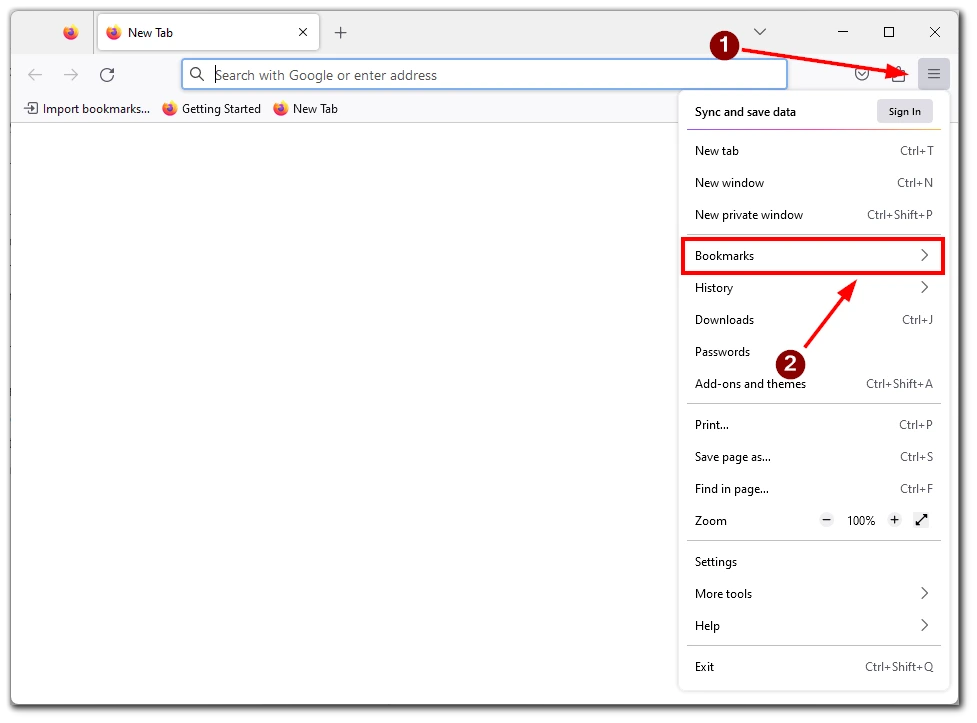
- Napsauta työkalurivin ”Tuo ja varmuuskopioi” -painiketta ja valitse sitten ”Tuo tietoja toisesta selaimesta”.
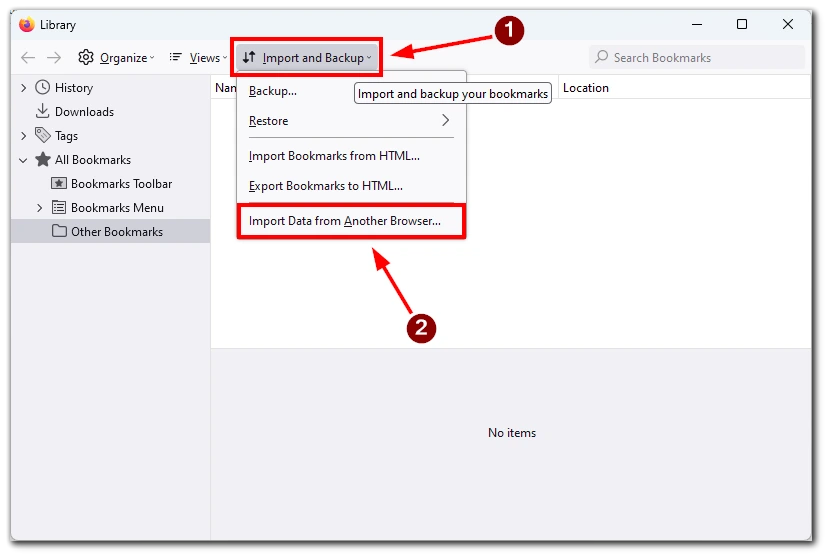
- Valitse ”Tuo asetukset ja tiedot” -ikkunassa selain, josta haluat tuoda tietoja, ja minkä tyyppisiä tietoja haluat tuoda. Varmista, että ”Kirjanmerkit” on valittu.
- Napsauta ”Seuraava” ja sitten ”Valmis”. Firefox tuo kirjanmerkit ja lisää ne kirjanmerkkivalikkoon.
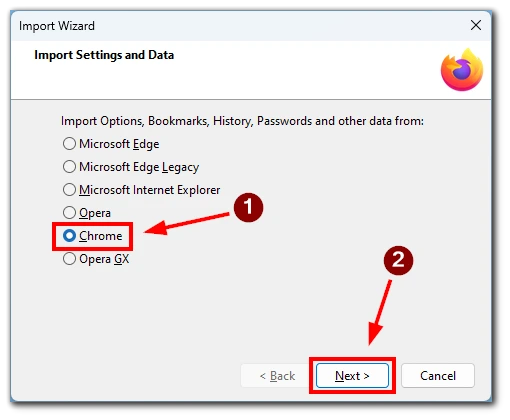
Huomaa, että tämä toiminto toimii vain, jos olet siirtynyt toiseen selaimeen samalla laitteella. Suosittelen myös, että tarkistat kirjanmerkkisi niiden siirtämisen jälkeen varmistaaksesi, että ne ovat kaikki paikoillaan.
Kuinka tuoda kirjanmerkkejä Firefoxiin HTML-tiedoston avulla?
Mutta entä jos haluat siirtää kirjanmerkkejä Firefoxiin toisella tietokoneella? Siinä tapauksessa voit tehdä sen HTML-tiedoston avulla. HTML-tiedosto on tavallinen verkkosivu, joka sisältää linkkejä tallennettuihin kirjanmerkkeihisi. Voit helposti siirtää kirjanmerkkisi selaimesta toiseen tuomalla tämän tiedoston.
Ennen kuin voit tuoda kirjanmerkkisi Firefoxiin, sinun on ensin vietävä ne nykyisestä selaimestasi. Tämä prosessi voi vaihdella hieman käyttämästäsi selaimesta riippuen, mutta yleiset vaiheet ovat seuraavat:
- Mene nykyisessä selaimessasi kirjanmerkit-valikkoon ja etsi vaihtoehto kirjanmerkkien viemiseksi. Tämä löytyy yleensä ”Kirjanmerkit”- tai ”Suosikit”-valikosta.
- Valitse vaihtoehto, jolla voit viedä kirjanmerkkisi HTML-tiedostoon. Tämä luo tietokoneellesi tiedoston, joka sisältää kaikki kirjanmerkkisi.
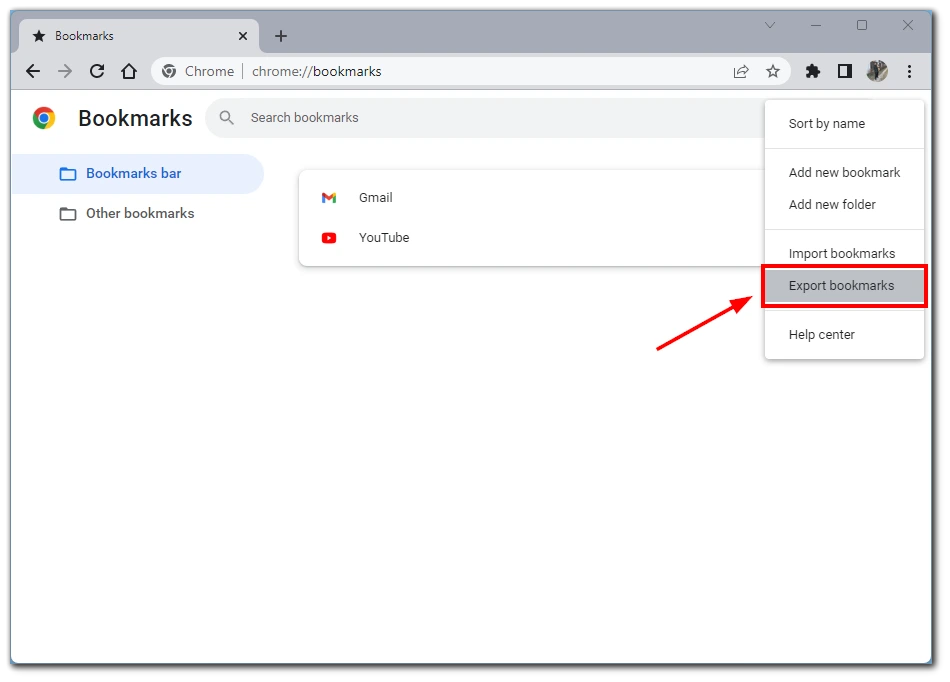
- Tallenna HTML-tiedosto tietokoneellesi paikkaan, josta löydät sen helposti myöhemmin.
- Kun olet vienyt kirjanmerkkisi HTML-tiedostoon, avaa Firefox ja avaa kirjanmerkkikirjasto, napsauta kolmea vaakasuoraa viivaa Firefox-ikkunan oikeassa yläkulmassa, valitse ”Kirjanmerkit” ja sitten ”Hallitse kirjanmerkkejä”.
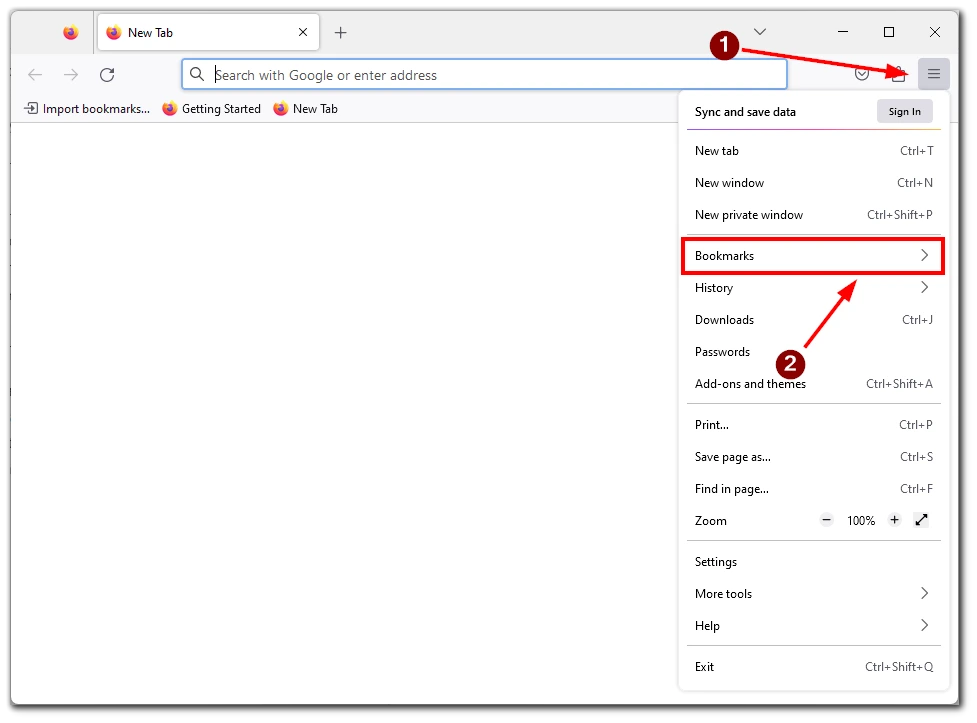
- Kun kirjanmerkkikirjasto on avoinna, napsauta työkalurivin ”Tuo ja varmuuskopioi” -painiketta ja valitse sitten pudotusvalikosta ”Tuo kirjanmerkit HTML:stä”. Tämä avaa tiedostoselainikkunan.
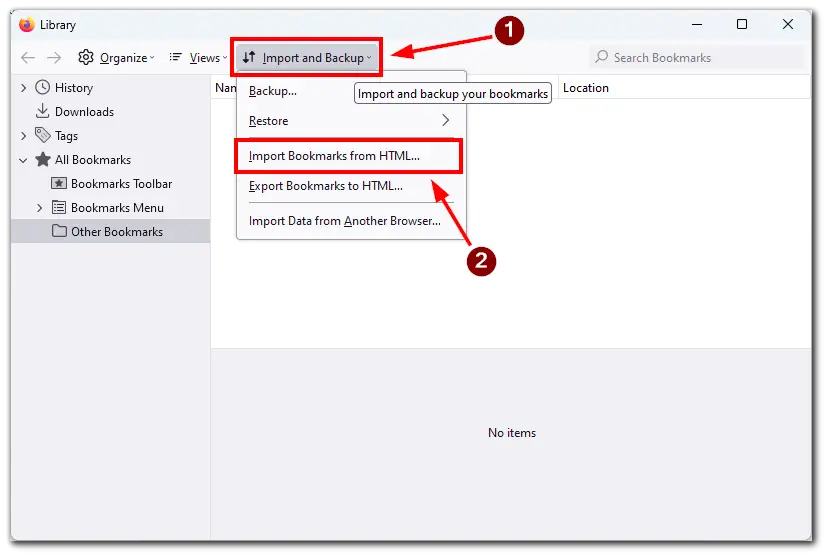
- Siirry paikkaan, johon olet tallentanut kirjanmerkit sisältävän HTML-tiedoston, ja valitse se. Kun olet valinnut tiedoston, Firefox aloittaa kirjanmerkkiesi tuonnin.
Kun olet saanut tuontiprosessin päätökseen, sinun pitäisi nähdä kaikki kirjanmerkkisi lueteltuina kirjanmerkkikirjastossa. Voit halutessasi järjestää ne kansioihin ja alikansioihin.
Varmistaaksesi, että kaikki kirjanmerkkisi on tuotu oikein, kokeile klikata muutamaa ja varmista, että ne toimivat edelleen odotetulla tavalla. Jos jokin kirjanmerkki puuttuu tai ei toimi, sinun on ehkä toistettava tuontiprosessi tai lisättävä ne manuaalisesti kirjanmerkkikirjastoosi.
Kuinka viedä kirjanmerkkejä Firefoxissa käyttämällä HTML-tiedostoa
Jos et ole vielä keksinyt, miten viedä kirjanmerkit HTML-tiedostoon, näytän, miten se tehdään Firefoxin esimerkin avulla. Koska kaikki suositut selaimet ovat samanlaisia, löydät vastaavat painikkeet Google Chromesta tai Safarista.
- Ensin sinun on päästävä kirjanmerkkikirjastoon viedäksesi Firefoxin kirjanmerkit. Napsauta Firefox-ikkunan oikeassa yläkulmassa olevia kolmea vaakasuoraa viivaa, valitse ”Kirjanmerkit” ja sitten ”Kirjanmerkkien hallinta”.
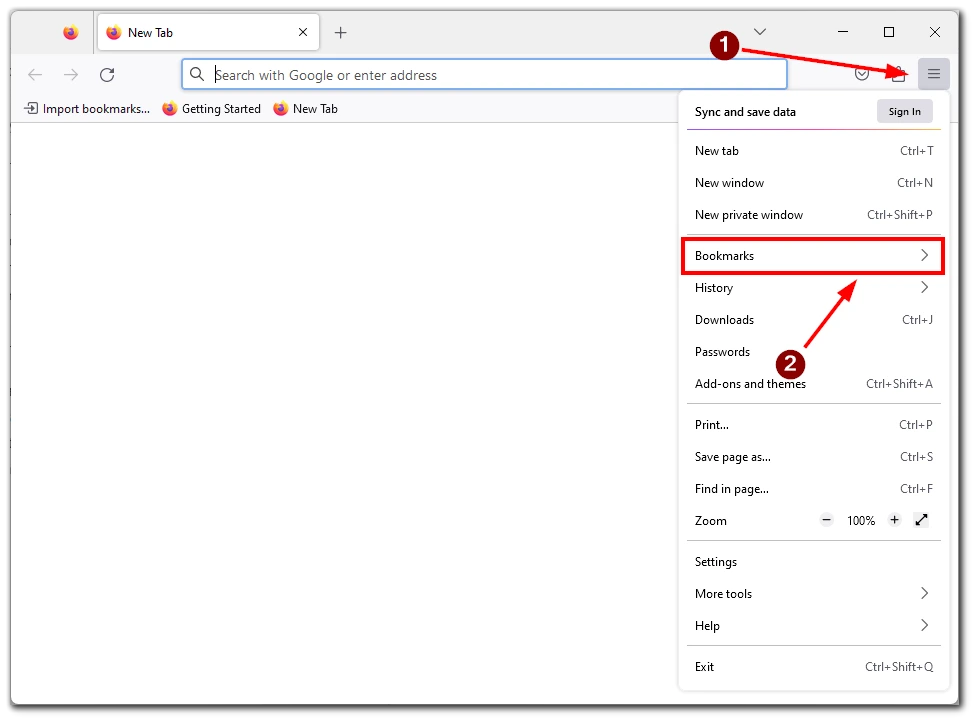
- Kun olet avannut kirjanmerkkikirjaston, napsauta työkalupalkin ”Tuo ja varmuuskopioi” -painiketta ja valitse sitten pudotusvalikosta ”Vie kirjanmerkit HTML:ään”. Tämä avaa tiedostoselainikkunan.
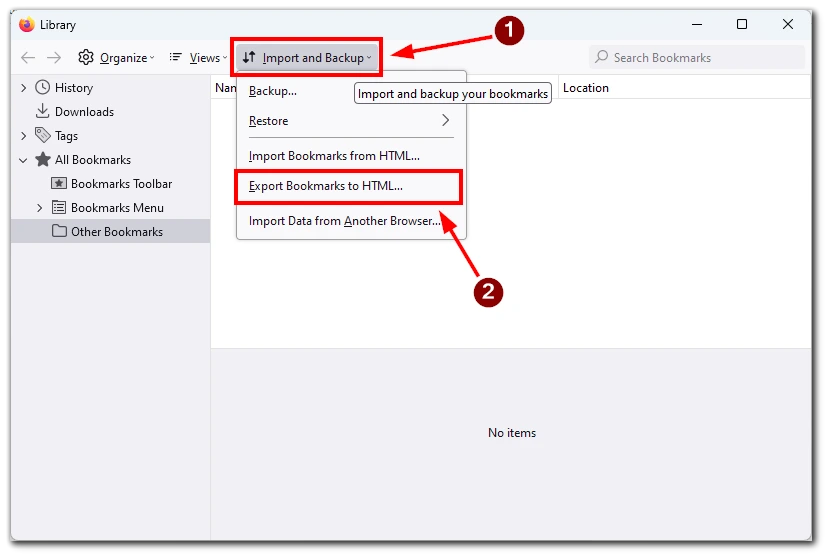
- Valitse tiedostoselainikkunassa tietokoneen sijainti, johon haluat tallentaa kirjanmerkit sisältävän HTML-tiedoston. Voit myös halutessasi nimetä tiedoston uudelleen.
- Kun olet valinnut HTML-tiedoston tallennuspaikan, napsauta ”Tallenna” viedäksesi kirjanmerkkisi. Firefox luo HTML-tiedoston, joka sisältää kaikki kirjanmerkit, mukaan lukien mahdolliset kansiot ja alikansiot.
Voit tarkistaa, että kirjanmerkkisi on viety oikein, siirtymällä paikkaan, johon olet tallentanut HTML-tiedoston, ja avaamalla sen verkkoselaimella. Sinun pitäisi nähdä kaikki kirjanmerkkisi lueteltuina HTML-tiedostossa. Jos jokin kirjanmerkki puuttuu tai ei toimi, sinun on ehkä toistettava vienti tai lisättävä se manuaalisesti kirjanmerkkikirjastoosi.
Onko mahdollista tuoda kirjanmerkkejä iPhoneen tai Androidiin?
Jos käytät usein älypuhelimen selainta, viimeinen kysymys, jonka haluat todennäköisesti tietää, on se, miten kirjanmerkkisi siirretään sinne. Voit tehdä tämän Firefoxin tietojen synkronointitoiminnolla. Sinun on luotava Firefox-tili tietokoneellesi ja kirjauduttava sisään Firefoxin mobiiliselaimella. Näin voit synkronoida kaikki tietosi laitteiden välillä. Kuten asetukset, salasanat tai kirjanmerkit. Tätä varten tarvitset seuraavat tiedot:
- Luo Firefox-tili, jos sinulla ei vielä ole sellaista. Mene Firefox-tilien verkkosivustolle (https://accounts.firefox.com) ja anna sähköpostiosoitteesi. Seuraa ohjeita tilin luomiseksi.
- Kirjaudu sisään Firefox-tilillesi työpöytäselaimella. Avaa Firefox ja napsauta ”Kirjaudu sisään” -painiketta kolmen pisteen valikosta. Syötä Firefox-tilisi tunnukset kirjautuaksesi sisään.
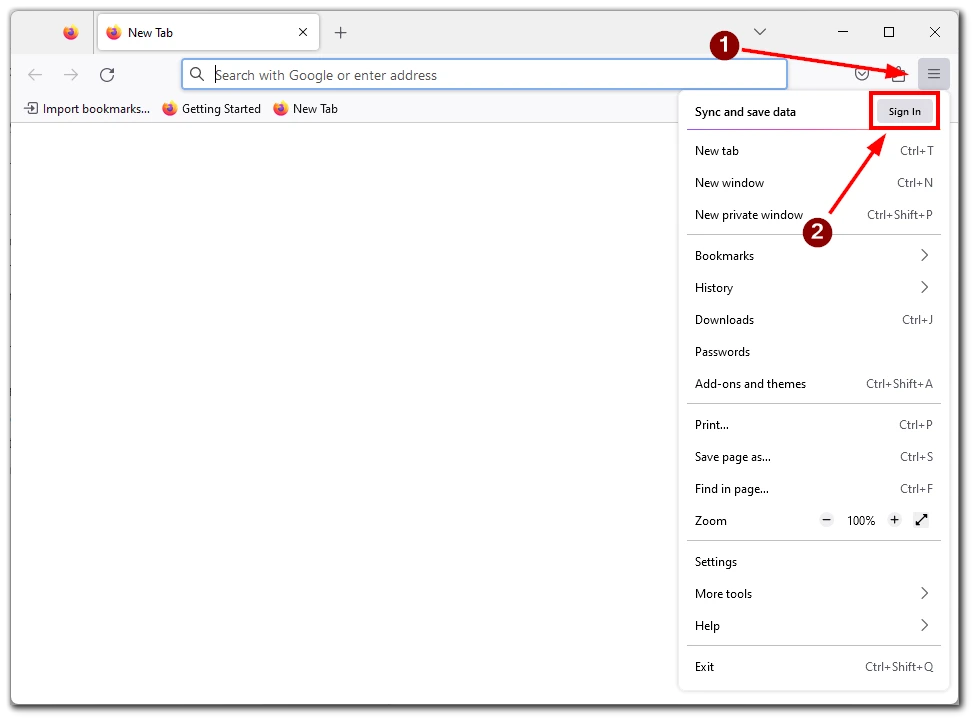
- Kun olet kirjautunut Firefox-tilillesi, napsauta valikkoa ja valitse ”Asetukset”.
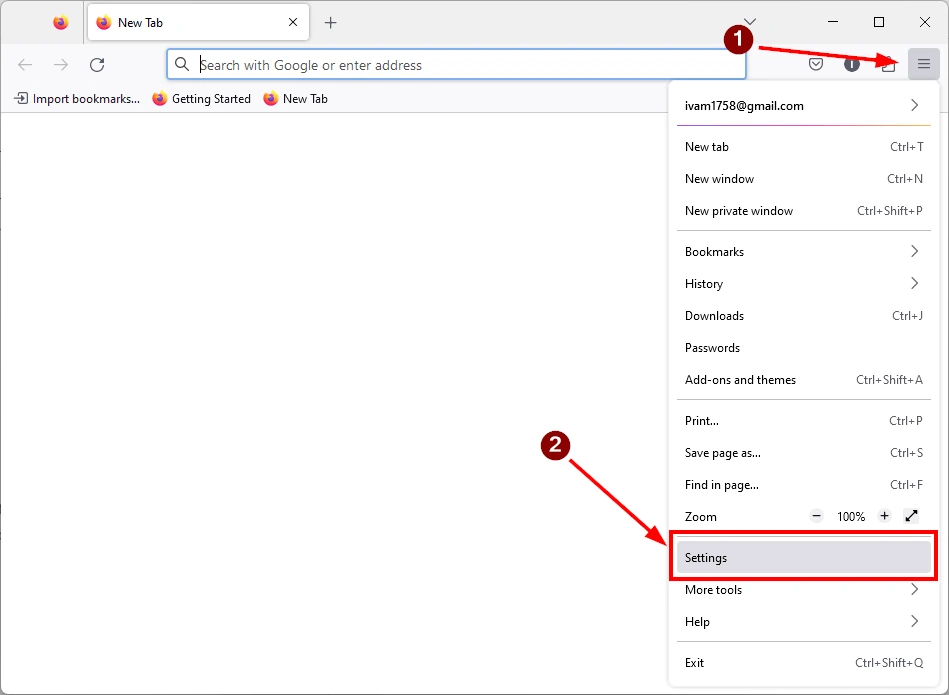
- Napsauta ”Synkronointi”-välilehteä ja varmista, että ”Kirjanmerkit”-vaihtoehto on valittuna. Napsauta ”Synkronoi nyt” -painiketta synkronoidaksesi kirjanmerkkisi Firefox-tilillesi.
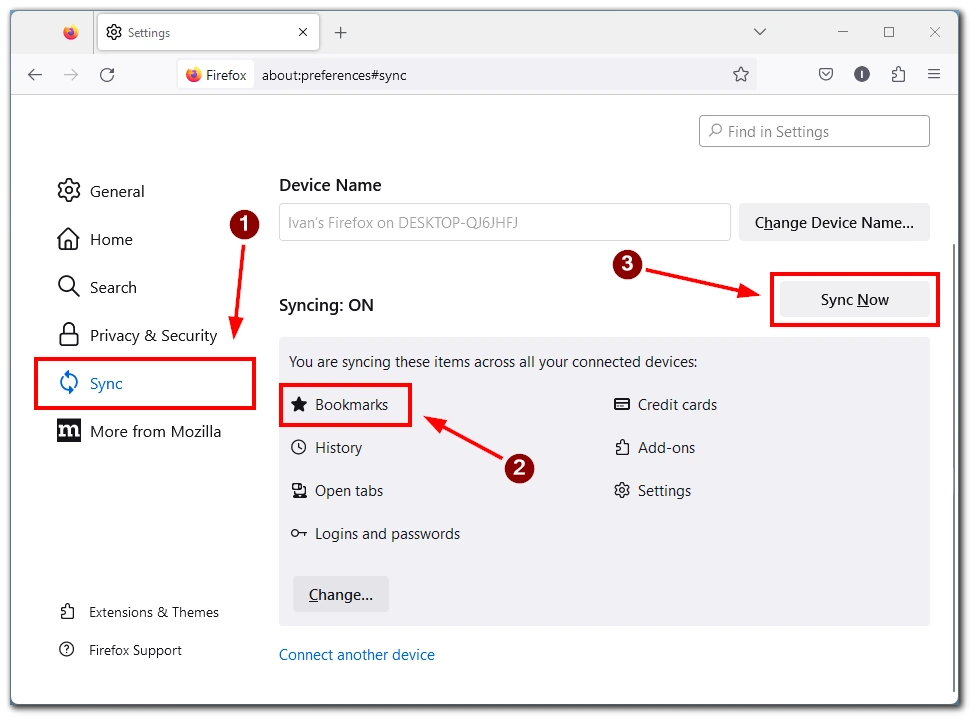
- Asenna Firefox mobiililaitteeseesi, jos et ole vielä asentanut sitä, ja avaa sovellus. Napauta valikkopainiketta ja valitse ”Asetukset”. Napauta ”Synkronoi ja tallenna tiedot” ja anna Firefox-tilisi tunnukset kirjautumista varten.
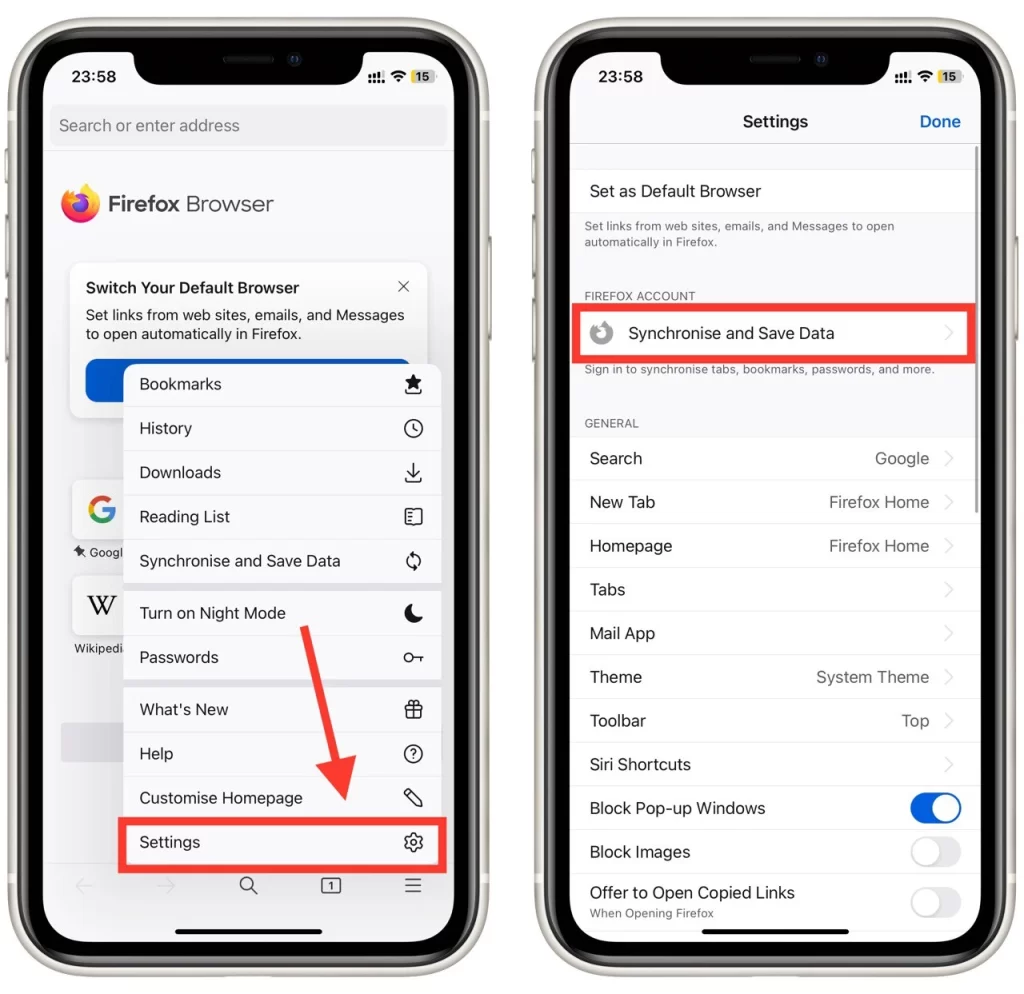
- Kun olet kirjautunut Firefox-tilillesi mobiililaitteellasi, kirjanmerkkisi synkronoituvat automaattisesti laitteellesi. Jos näin ei tapahdu, napauta valikkopainiketta, valitse ”Synkronoi nyt” ja varmista, että ”Kirjanmerkit”-vaihtoehto on valittuna.
Ja se on siinä! Kirjanmerkkisi pitäisi nyt olla käytettävissä mobiililaitteessasi. Muutosten pitäisi synkronoitua automaattisesti muihin laitteisiisi, jos lisäät tai poistat kirjanmerkkejä pöytäselaimessa tai mobiililaitteessa.










